Textsplit函数怎么学习
经过了长时间的等待,这次终于为我们的用户们带来了Textsplit函数学习,相信大家对于工作处理方面还是需要使用到Textsplit函数的。因为Textsplit函数是一项强大的文本处理工具,它可以帮助我们快速、高效地对文本进行分割和处理。在这个信息爆炸的时代,拥有Textsplit函数的技能将成为我们处理海量文本信息的利器。让我们一起努力学习,掌握这项重要的技能,为自己的职业发展打下坚实的基础,下面我们就来一起学习下它的基本用法
Textsplit:拆分函数,可以根据分隔符将字符串拆分开
语法:=TEXTSPLIT(text,col_delimiter,[row_delimiter],[ignore_empty], [match_mode], [pad_with])
1参数 text:需要拆分的文本
2参数 col_delimiter:列分隔符号
3参数 [row_delimiter]:行分隔符号
4参数 [ignore_empty]:是否忽略空单元格,默认为FALSE,不忽略空单元
5参数 [match_mode]:是否区分大小写,默认为0,不区分
6参数 [pad_with]):出错时填充的值
这个函数的参数虽然比较多,但是使用起来却非常的简单,下面我们来举几个简单例子,帮帮助大家了解下函数的用法
二、常规用法Textsplit的作用是根据分隔符来进行数据的拆分,但是分隔符是有2个方向的,它们的效果也是不同的
1.公式TEXTSPLIT(A2,","),设置列分隔符,忽略行分隔符,如下图蓝色区域,会将所有的数据都拆分在多列中
2.公式TEXTSPLIT(A2,,","),设置行分隔符,忽略列分隔符,如下图橙色区域,会将所有的数据都拆分在多行中
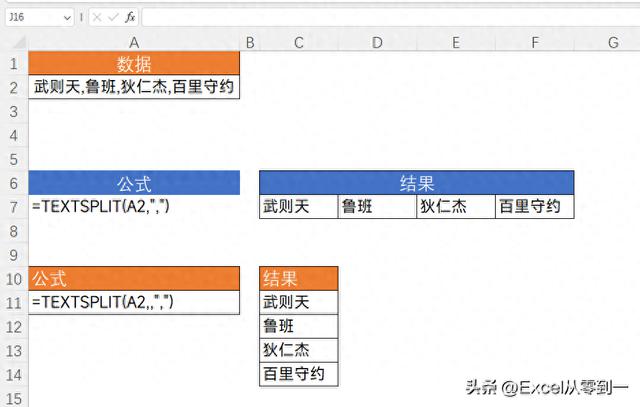 三、同时设置分隔符
三、同时设置分隔符
分隔符是可以同时设置的,也是有拆分顺序的,它会在数据源中从左到右自动检测,遇到行分隔符就将拆分后的数据放在行,遇到列分隔符就将拆分后的数据放在列
在这里有数据源中有2个分隔符,分别是逗号与分号,同时设置后就会将数据拆分为一个2行2列的表格
公式:=TEXTSPLIT(A2,",",";")
四,设置多个行列分隔符TEXTSPLIT函数的第二、第三参数也是支持数组录入的,就是说我是可以设置多个行列分隔符的
公式:=TEXTSPLIT(A2,{",",";"})
在这里我们将列分隔符设置为{",",";"},就表示将逗号与分号都作为分隔符,将结果拆分在多列中
五、是否忽略空单元第四参数默认为FALSE,不忽略空单元,是否忽略空单元格,可以根据自己的需要来设置,如需要忽略设置为TRUE即可,效果如下图所示
六、填充错误值如果在拆分结果中存在错误值,可以使用第六参数将其屏蔽掉,这种情况一般出现在同时设置行列分隔符的情况
如下图,我们将第六参数设置为演示,就可以将NA错误值设置为演示这个结果,这个可以根据自己的需要来设置
第五参数是用来设置是否区分大小写的这个就不再演示了,可以根据自己的需求来设置,以上就是TEXTSPLIT函数的基本用法,等过几天跟大家分享下它的高阶用法,真的是强大的让人不敢相信!
如果你想要提高工作效率,不想再求同事帮你解决各种Excel问题,可以了解下我的专栏,WPS用户也能使用,讲解了函数、图表、透视表、数据看板等常用功能,带你快速成为Excel高手
- 上一篇: 原神3.0-3.4版本什么时候更新
- 下一篇: 明日方舟彩二期联动怎么玩
-

Textsplit函数怎么学习
立即下载
-

Textsplit函数怎么学习
立即下载
-

Textsplit函数怎么学习
立即下载
-

Textsplit函数怎么学习
立即下载
-

Textsplit函数怎么学习
立即下载
-

Textsplit函数怎么学习
立即下载
-

Textsplit函数怎么学习
立即下载
-

Textsplit函数怎么学习
立即下载
-

Textsplit函数怎么学习
立即下载
-

Textsplit函数怎么学习
立即下载
-

Textsplit函数怎么学习
立即下载
-

Textsplit函数怎么学习
立即下载
-

Textsplit函数怎么学习
立即下载
-

Textsplit函数怎么学习
立即下载
-

Textsplit函数怎么学习
立即下载
-

Textsplit函数怎么学习
立即下载
相关阅读
猜您喜欢
游戏排行
- 1
- 2
- 3
- 4
- 5
- 6
- 7
- 8
- 9
- 10



















